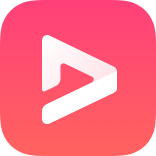原因分析:
Win10系统启用了快速启动功能,实际上并非完全关机,导致敲击键盘后电脑接受反馈而开机。
解决方法:
1、首先鼠标右键点击这台电脑(如何让win10桌面显示我的电脑),选择属性,如图所示:
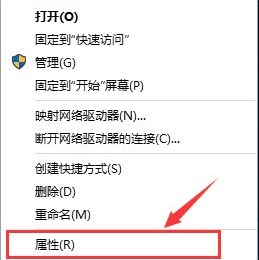
2、然后选择控制面板主页进入,如图所示:
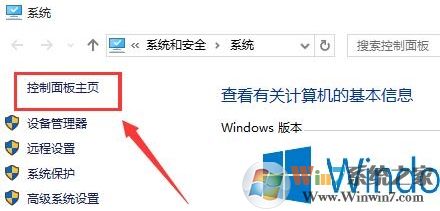
3、接着选择系统和安全选项。如图所示:
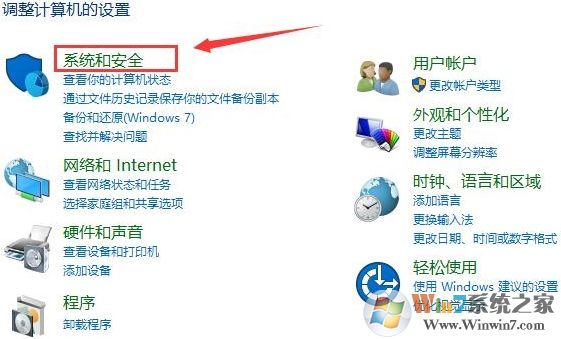
4、选择【电源选项】点击进入,如图所示:
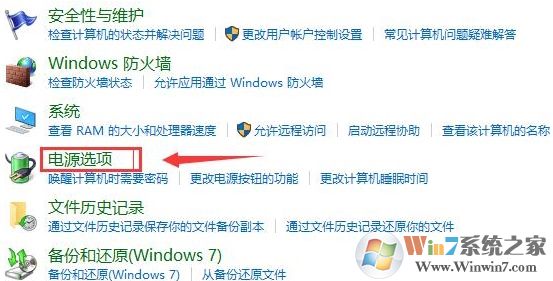
5、点击选择电源按钮的功能选项,如图所示:

6、点击上方“更改当前不可用”的设置进入,如图所示:
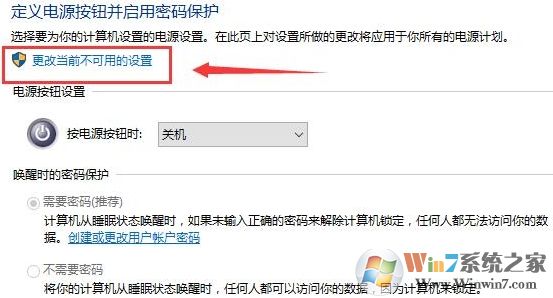
7、下拉找到关机设置,然后取消勾选“启用快速启动”,取消后保存。如图所示:
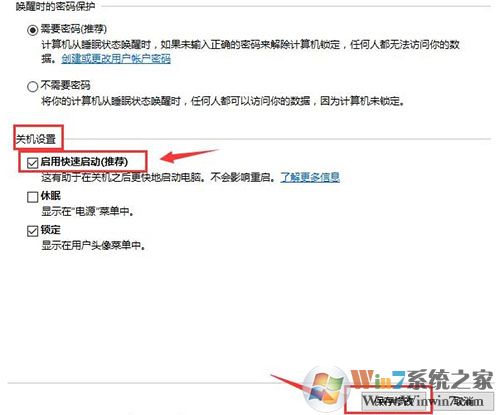
通过上面的步骤操作后,Win10快速启动功能就关闭了。
快速启动功能关闭后,电脑就可以真正的关机了,你再动键盘就不会开机了,这样我们就解决了这个历史性的难题。有的朋友说关闭快速启动,开机慢了,其实如果你是固态硬盘,也慢不了多少的。